
遇到win7系统想要添加回收站功能?怎么办呢?小编今天就把操作方法告诉大家,跟着下面的教程操作即可。
详细步骤如下:
1:一般的清空回收站的操作方式是在回收站图标上右键单击选择清空回收站
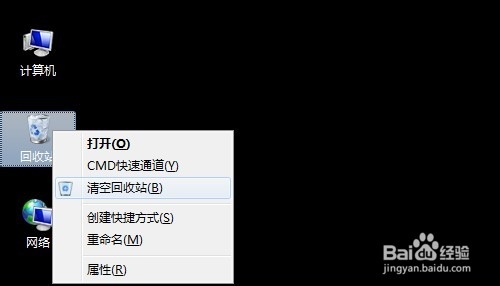
2:其实我们还有更加快捷方便的方式,就是在右键菜单中添加清空回收站命令!
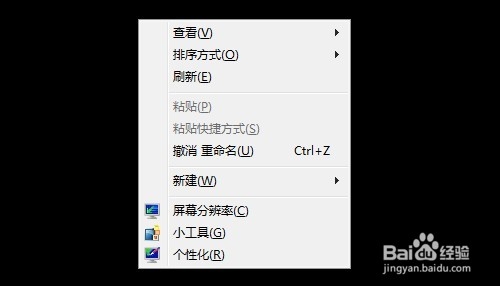
3:首先下载一个Win7魔方优化大师
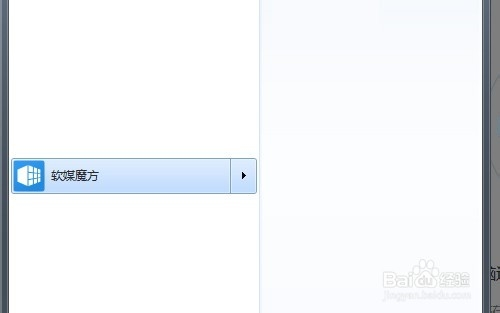
4:打开魔方后,在功能搜索框中输入右键清空回收站
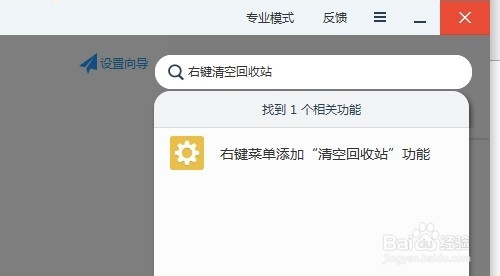
5:在打开的设置窗口中(添加右键菜单项目),勾选清空回收站
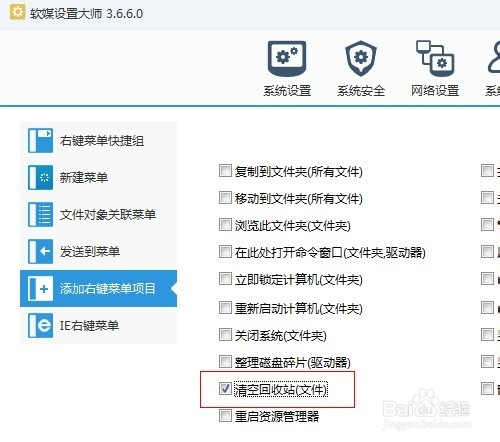
6:点击应用保存设置
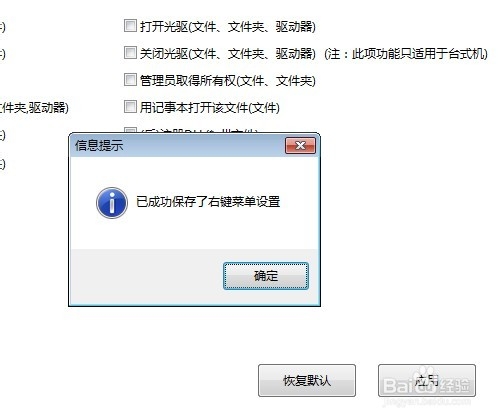
7:设置成功后,我们返回资源管理器或者桌面,右键单击,看已经添加了清空回收站命令了!
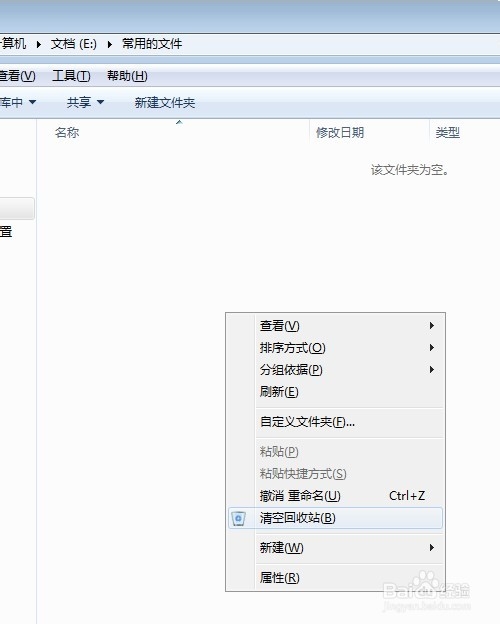
8:快速清空回收站,方便实用!

uc电脑园提供的技术方案或与您产品的实际情况有所差异,您需在完整阅读方案并知晓其提示风险的情况下谨慎操作,避免造成任何损失。

未知的网友